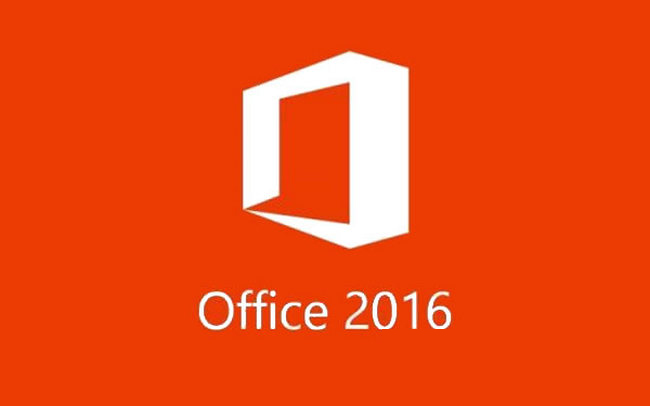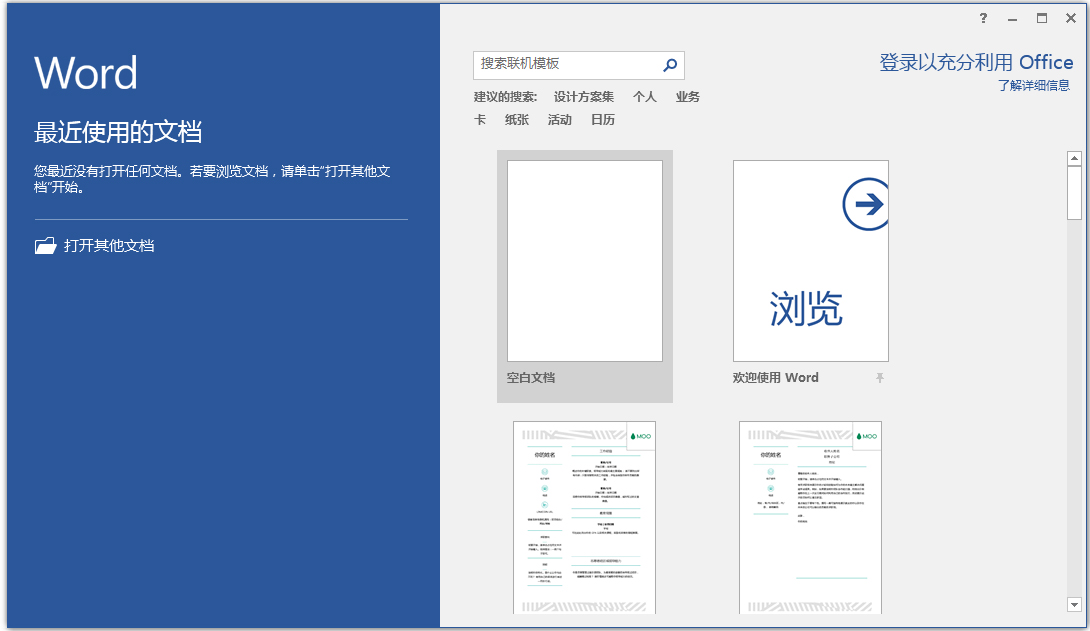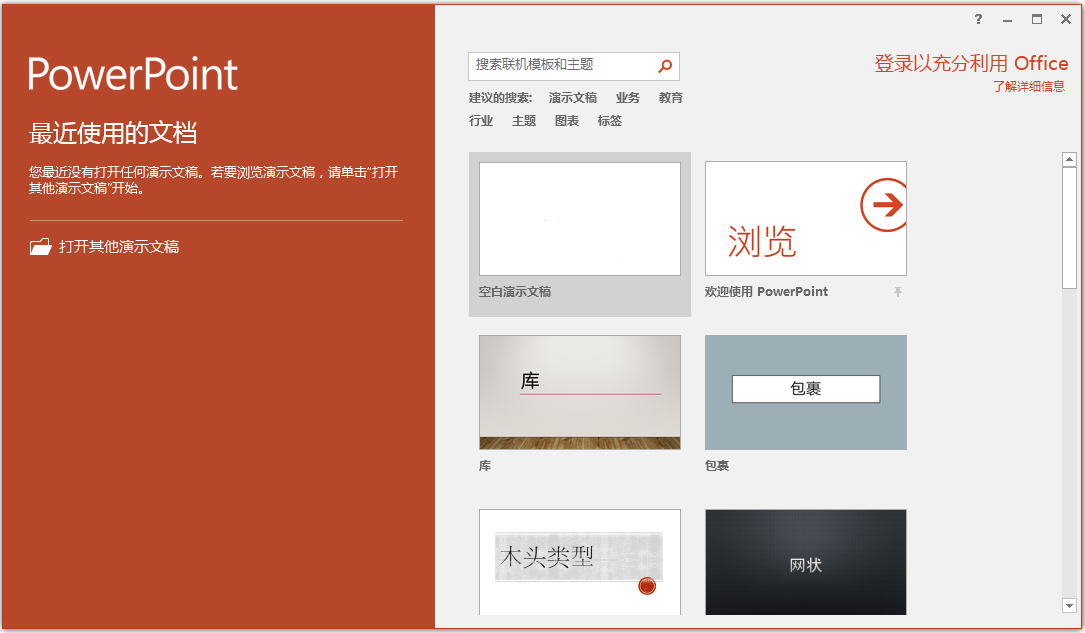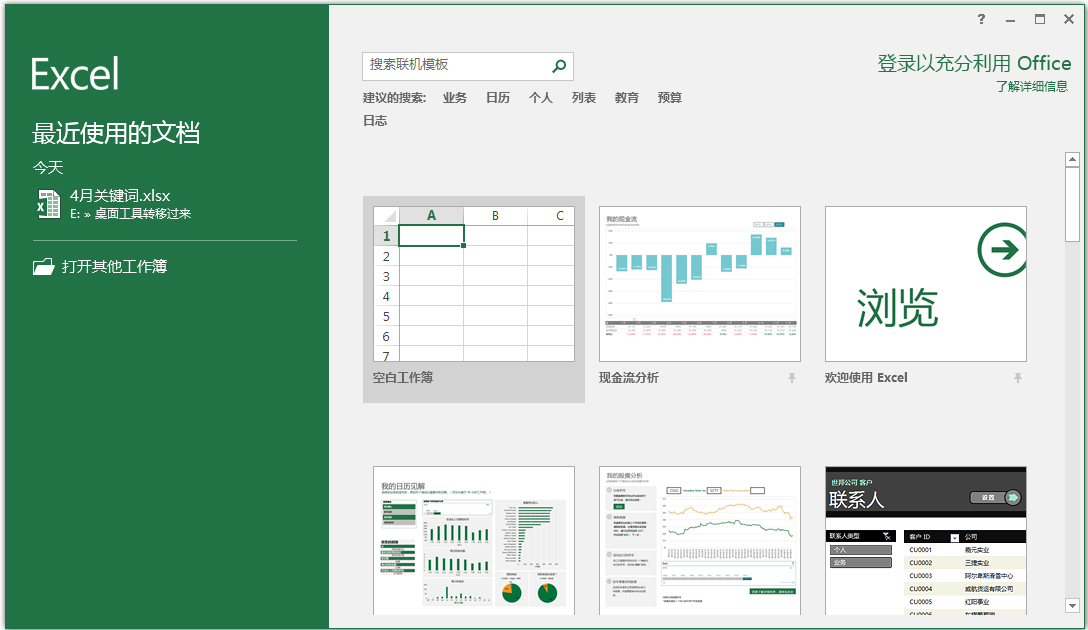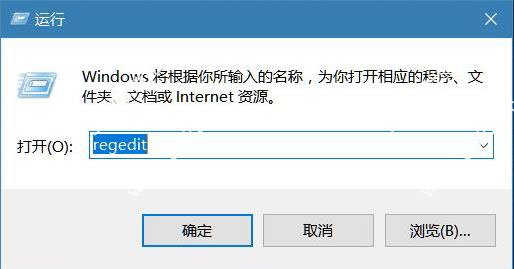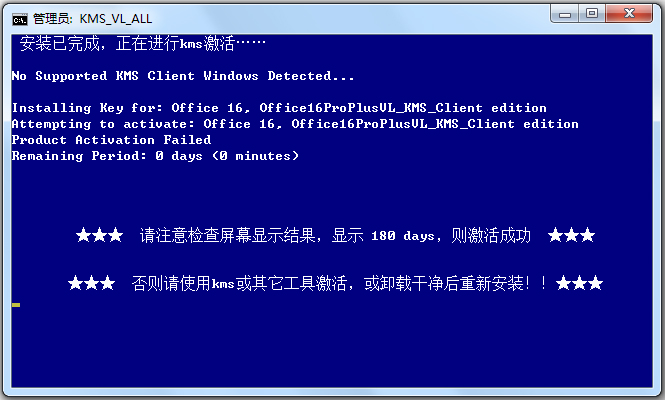microsoft office 2016精简版是微软公司开发的一款基于Windows操作系统的办公软件套装,也是全球最为知名的办公软件之一。office 2016常用的组件有Word、Excel、PowerPoint等,其中Word是Office最核心的程序,它可为用户提供许多易于使用的文档创建工具,并可提供丰富的功能集供创建复杂的文档使用;Excel是微软办公套装软件的一个重要的组成部分,它可以进行各种数据的处理、统计分析和辅助决策操作,广泛地应用于管理、统计财经、金融等众多领域;PowerPoint是微软公司的演示文稿软件,在这里用户可在投影仪或者计算机上进行演示,也可以将演示文稿打印出来,制作成胶片,以便应用到更广泛的领域中。同时与其他的同类型办公软件相比如WPS,相对而言Office的安装包要大,所以在功能和性能及稳定性上来说都要强大的多,且Office处理大文档的数据要强大及稳定的多,最重要的Office无任何广告,操作界面也更为的简洁,使用上也更为的强大。office2016精简版只提取了PowerPnt2016,Excel 2016,Word 2016等几个常用组件,省去了麻烦的安装步骤大大方便了你的是用体验。本站提供Office 2016三合一精简绿色版免费下载。
Office 2016官方介绍
Office 2016将于“2015年下半年公开发布”,Office 2016称作Office 16(Office 15被命名为Office 2013),Office 2016的预定发布时间正好在微软计划之内,微软表示,公司将在“未来数月”公布Office 2016的更多信息。除了触屏版本,Office 2016“将保留大家熟悉的全面的Office体验,它最适合配有键盘和鼠标的PC平台”,Office 2016中的触屏版Word应用可以让用户创建、编辑、审阅和标注文档,还可以与他人实时分享文档。阅读文档时,新增的Insights for Office(Office见解)可以让用户检索图片、参考文献和术语解释等网络资源,触屏版Word应用可以让用户创建、编辑、审阅和标注文档,Office 2016于2015年下半年公开发布
Office 2016三合一新功能
云服务加强:任何位置、任何设备访问你的文件,Outlook 支持 OneDrive 附件和自动权限设置。
实时多人协作:可以通过网络实现多人协同编辑文件
数据分析更快更简单:Excel 内置新的分析功能,可以拉取、分析、可视化数据。
Skype for Business:可以直接在文档中即时通讯、屏幕分享、语音和视频聊天和会议。
Outlook 2016 提供了智能邮箱、快速搜索、自动过滤低优先级邮件、OneDrive 附件等。
新的 IT 功能:安全控制(数据丢失保护、信息版权管理、Outlook 多因素验证),更灵活部署和管理方案
新版本的 OneDrive for Business :将提供 Windows 和 Mac 客户端。
智能应用:应用将支持 Tell Me 功能助手,Clutter 邮箱清理功能、Insights 找到相关信息等智能功能。
Office 2016三合一特色
第三方应用支持
通过全新的Office Graph社交功能,开发者可将自己的应用直接与Office数据建立连接,如此一来,Office套件将可通过插件接入第三方数据。举个例子,用户今后可以通过Outlook日历使用Uber叫车,或是在PowerPoint当中导入和购买来自PicHit的照片。
Clippy助手回归
从前的Clippy助手虽然很萌,但有的时候还是会很烦人。而在Office 2016当中,微软将带来Clippy的升级版——Tell Me。Tell Me是全新的Office助手,可在用户使用Office的过程当中提供帮助,比如将图片添加至文档,或是解决其他故障问题等等。这一功能并没有虚拟形象,只会如传统搜索栏一样置于文档表面。
Insights引擎
新的Insights引擎可借助必应的能力为Office带来在线资源,让用户可直接在Word文档当中使用在线图片或文字定义。当你选定某个字词时,侧边栏当中将会出现更多的相关信息
多彩新主题
从之前泄露的截图来看,Office 2016的主题也将得到更新,更多色彩丰富的选择将加入其中。据称,这种新的界面设计名叫Colorful,风格与Modern应用类似,而之前的默认主题名叫White。用户可在文件》账户》Office主题当中选择自己偏好的主题风格。
跨平台的通用应用
在新版Outlook、Word、Excel、PowerPoint和OneNote发布之后,用户在不同平台和设备之间都能获得非常相似的体验,无论他们使用的是Android手机/平板、iPad、iPhone、Windows笔记本/台式机。
office 2016安装教程
1、解压安装包,根据自己的操作系统进行选择的选择,如64位则双击“Microsoft Office 2016 X64 20170323.exe”开始正式的安装
2、自动弹出安装界面,直接点击“安装”,当然在点击安装之前可自主选择要解压的路径,路径可默认或直接点击“浏览”更换安装路径
3、等待解压完成,在解压的过程中若电脑上有安全软件,则会重复提示该安装正在修改DLL文件,所以在安装之前请尽量关闭电脑上的安全软件,若不退出则可能会导致破解失败
4、完成解压,自动进行激活教程,等待激活完成提示“激活成功”
5、完成安装与破解,现在无需破解与密钥输入,完成即可免费使用office 2016
office 2016禁用更新教程
1、打开office 2016中的一个组件(比如 word 2016)
2、打开以后,点击“文件”菜单
3、再点击“帐户”菜单项
4、此时,如果你尚未登陆微软帐号,请先登陆(已登陆此步可略过)
5、在“office 更新”一项旁边点击“更新选项”
6、选择“禁用更新”即可
office 2016组件新功能
一、Excel 2016
1.OFFICE主题有更多的选择
2.新增的TellMe功能
现在可以通过 “告诉我你想做什么” 功能快速检索Excel功能按钮,用户不用再到选项卡中寻找某个命令的具体位置了
3.PowerQuery已经内置到Excel程序中
在2010和2013版中,需要单独安装PowerQuery插件,2016版已经内置这一功能了。其他三项插件依然是独立的插件,安装2016时已经默认安装,可以直接加载启用。此外,如果启用其他3项加载项任意一项,其他的加载项也会自动启用。在Excel选项中也可以快速设置这些加载项的启用或关闭
4.新增的预测功能
数据选项卡中新增了预测功能,同时也新增了几个预测函数
5.透视表功能的改进
透视表字段列表现在支持筛选功能了,如果数据源字段数量较多,这时候查找某些字段就方便多了。
此外,基于数据模型创建的数据透视表,可以自定义透视表行列标题的内容了,即便与数据源字段名重复也无妨;还可以对日期时间型的字段创建组
二、PowerPoint 2016
1.你选图片我来排版
准确的说,是将拖拽进来的图片自动填充到合适的模板中。注意到什么没有?是的,拖拽!只用将图片拖拽入 PowerPoint,Designer 就会自动生成看起来大气的模板
良心微软说,此功能共有 12000 多款创意布局,系和专业平面设计师合作完成,结合智能图像分析功能,便可将图片自动填充到合适的模板中。
2.切换更自然,像是在看360度全景图
一个新的切换效果,点击放映后,多张幻灯片像是在同一张幻灯片中变换,没有跳跃感。科技感爆棚有木有
三、Word 2016
1.协同工作功能
Office 2016新加入了协同工作的功能,只要通过共享功能选项发出邀请,就可以让其他使用者一同编辑文件,而且每个使用者编辑过的地方,也会出现提示,让所有人都可以看到哪些段落被编辑过。对于需要合作编辑的文档,这项功能非常方便。
2.搜索框功能
打开Word 2016,在界面右上方,可以看到一个搜索框,在搜索框中输入想要搜索的内容,搜索框会给出相关命令,这些都是标准的Office命令,直接单击即可执行该命令。对于使用Office不熟练的用户来说,将会方便很多。例如搜索“段落”可以看出Office给出的段落相关命令,如果要进行段落设置则单击“段落设置”选项,这时会弹出“段落”对话框,可以对段落进行设置,非常方便
3.云模块与Office融为一体
Office 2016中云模块已经很好地与Office融为一体。用户可以指定云作为默认存储路径,也可以继续使用本地硬盘储存。值得注意的是,由于“云”同时也是Windows 10的主要功能之一,因此Office 2016实际上是为用户打造了一个开放的文档处理平台,通过手机、iPad或是其他客户端,用户即可随时存取刚刚存放到云端上的文件
4.插入菜单增加了“应用程序”标签
插入菜单增加了一个“应用程序”标签,里面包含“应用商店”“我的应用”两个按钮。这里主要是微软和第三方开发者开发的一些应用APP,类似于浏览器扩展,主要是为Office提供一些扩充性功能。比如用户可以下载一款检查器,帮助检查文档的断字或语法问题等
新功能
一、共同编辑
在Word、PowerPoint 和 OneNote 中,每个人都可以在同一页面共同编辑。当文档在OneDrive、OneDrive for Business 或 SharePoint Online 上共享,并允许多人同时编辑同一文档时,即可实现此功能。在Word中实时输入时,可以同时看到其他人输入和编辑的内容。
Office帮你最大限度做到高效办公,团队协作时再也不用因为修改一个文档而邮件满天飞啦
二、现代化会议Skype-in app的整合
想快速回答他人问题?用Skype for Business查看同事是否在线,用即时消息OneNote与同事沟通获得及时的回答。发起对话后,可轻松加入语音、视频和屏幕共享。更有Skype for Business高清视频会议,共同编辑、共享桌面,获得新颖入时的会议体验。省力的同时也为你省去了很多不必浪费的时间,轻松方便
三、试用各种设备的Office
尽享在Windows、Android 和Apple设备上完全一致的查看和编辑体验。在各种类型的设备上的优化,让你在审阅、编辑、分析和演示时拥有一致和熟悉的用户体验,再也不用担心格式等不兼容的问题了
四、Office2016+Window 10
1.Windows Hello帮助你一步轻松登录你的 PC 和 Office 365,它的安全性让你后顾无忧
2.Cortana在Office 365 中的集成可以帮助你高效完成工作,例如会议准备、相关文件、记录笔记并获得有关重要人员的积极见解
3.Windows 10与Office的结合为你提供最完整的办公解决方案,Office Mobile Apps在 Windows 10平板和手机上提供完美的移动生产力,帮助你在任何时间、任何地点完成工作,所有 Windows 10设备上的文档完全一致
4.对于拥有Windows 10的你,这些功能都可以为你的生活和工作带来大大的惊喜
五、与时俱进的附件
Outlook 在功能区包含一个最近使用的 Office 文档的列表,便于你从下拉选项中快速找到要添加到邮件附件中的文档,再也不用因为添加一个附件而在各种文件夹中寻找许久了
六、现代化的附件分享
直接通过Outlook分享 OneDrive、OneDrive for Business 或 SharePoint 中保存的文档,并设定访问权限,为你提供了以“编辑”或“仅查看”方式共享链接的选项,替代了传统的附件形式,省时省力又省心
七、“告诉我”功能
用你自己的语言快速找到正确的命令。只需输入关键字,“告诉我”将会直接引导你到所需的功能。例如,如果你输入“新图片”、“添加图”或甚至只是“图”,“告诉我”就会显示“插入图片”命令。如此便利的新体验,以后不会因为找不到某个功能而苦恼了
八、智能搜索功能
只需一步点击操作即可以使用智能功能搜索互联网中与当前上下文相关的资料,为你随时随地提供创作源泉
九、漫游文档
轻松在设备间切换,不会丢失任何内容。Office 应用与云集成,知道你最后一次编辑的文档和你离开文档时的位置,这么贴心的功能,像不像你的小助手呢
十、Excel 2016
1.Excel 2016增加了6个新的图表类型,极大地丰富了财务或层级信息的可视化,并揭示出数据中的统计特性。最强大的的分析工具,内嵌 Power BI 功能,并提供现代的图表样式,帮你最大限度地挖掘数据背后的故事
2.看了这么全面的新功能分析,你是否心动不已?相信我,拥有 Office 2016 就是生活和工作中拥有了得力的助手,省去了很多时间的同时,也为你的生活和工作带来随时随地的便捷。Office 2016,轻松生活,你值得拥有
十一、智能查找
当你选择某个字词或短语、 右键单击它,并选择智能查找,窗格将打开定义,定义来源于维基百科和网络相关搜索
十二、墨迹公式
在PPT输入各种公式的利器。
插入>公式>墨迹公式,可以输入任何复杂的数学公式。如果你有一个触摸设备,可以使用你的手指或触摸手写笔手写数学方程,PowerPoint 会将其转换为文本
十三、屏幕录制
培训师的福音
选择插入>屏幕录制,你可以进行屏幕录制,也可以插入你事先准备好的录制内容
十四、简单共享
选择要与其他人共享你的演示文稿,可以点击功能区上的共享选项卡
十五、更好的冲突解决方法
现在,当你的演示文稿正与他人协作,而所做的更改与其他用户所做的更改之间发生冲突时, 你可以看到相互冲突的更改幻灯片的并排比较,可以轻松选择你想要保留的版本
十六、office主题的更多选择
有三种可应用于 PowerPoint 的 Office 主题: 色彩丰富、 暗灰色和白色。若要访问这些主题,可以点击文件>帐户,然后单击Office 主题旁边的下拉菜单
1.更好的视频分辨率
现在,作为视频导出演示文稿时,可以选择创建一个文件,分辨率高达 1920 x 1080!它非常适合于在大屏幕上演示文稿。
2.改进的智能参考线
插入表格,智能参考线将不再关闭。可以确保所包含的表个在幻灯片上正确对齐
新特性
一、简化协同作业
利用Office 2016,可更轻松地共享文档并同时与他人协作
1.协同处理文档
通过在Word、PowerPoint 和 OneNote 中共同创作,查看其他人的编辑内容。提升后的版本历史记录让你可以在编辑进程的过程中回顾文档快照
2.简化共享
只需单击按钮即可直接从文档中共享。还可使用 Outlook 中的新式附件(从 OneDrive 中附加文件),并在不退出 Outlook 的情况下自动配置权限
3.Office 跨所有设备运行
跨任何设备查看、编辑、分析和演示 Office 2016 文档,从电脑或 Mac 到 Windows 和 Apple?,再到 Android? 电话和平板电脑均可实现
二、Office满足你的需求
1.借助“操作说明搜索”查找命令
只需告知 Word、Excel 或 PowerPoint 所希望的操作,“操作说明搜索”功能即可引导你找到命令
2.使用 Bing 支持的“智能查找”实现实施核查
“智能查找”使用高亮显示的术语和文档的其他上下文信息,以提供来自 Web 的搜索结果,一切操作均在文档中完成
3.更少点击即可查看见解
使用一键式预测将历史数据迅速转变为未来趋势分析。全新图表有助于直观显示复杂数据
三、Office 随你而动
从工作到钟爱的咖啡店,始终在所有设备上跟进重要信息(朋友、家人和项目)
1.Office 应用经过优化可实现触控
通过触控进行阅读、编辑、缩放和导航。使用数字墨迹记笔记或进行注释
2.利用 OneDrive 云存储空间实现所有功能
轻松保存到云存储空间,并在设备间切换而无任何错误。无论你使用的是哪种设备,Office 应用都会恰好在你中断的位置继续操作
四、完美适用于 Windows 10
Office 2016和Windows 10 的组合是执行作业的全球最完整解决方案
1.Windows Hello:你就是密码
使用 Windows Hello,可在 2 秒内登录到你的 Windows 设备*和 Office,比使用密码快 3 倍**。使用照相机识别你的面部或尝试使用指纹读取器 - 无论使用哪种方式,Windows Hello 都会即刻识别出你的身份。
*Windows Hello 生物识别登录需要专门的硬件,包括支持 Windows Hello 的设备、指纹读取器、照明红外传感器或其他生物识别传感器。
**基于分别通过密码和检测面部或指纹成功进行身份验证所用平均时间的比较。
2.Cortana
将Cortana 引入Office,帮助你执行操作。让带Office 365集成的Cortana帮助处理会议准备等任务
3.Office 移动应用
Windows 10 上的 Office 移动应用支持触控、反应迅捷,并且经过优化,实现了随时随地可用
五、Office 最佳价值
利用Office 365灵活订阅计划,可挑选适合你的选项。选择个人计划或适用于整个家庭的计划
1.1 TB3的OneDrive云存储空间
OneDrive 让你在任意设备上随时随地始终跟进重要信息(朋友、家人、项目和文件)
2.获取免费技术支持
需要Office 2016方面的帮助?每位 Office 365 订阅者都可从受过培训的Microsoft专家处获得免费技术支持
office 2016常见问题解答
一、Word2016“此功能看似已中断 并需要修复”问题解决办法
1.按Windows 键+R键,输入“regedit”打开注册表
2.找到以下键值:HKEY_CURRENT_USER\SOFTWARE\Microsoft\Office\16.0\Word\Options
在右侧新建DWORD值,取名为NoReReg,并输入数值为1 并确认,关闭注册表编辑器,重新打开Word 即可
二、Office2016打开提示错误怎么办?
【更新Office2016软件】
1.当我们打开Office软件时,如果弹出需要修复的信息提示,那么此时我们就需要手动来更新Office 2016软件了,我们首先打开Office办公软件的主页面,在主页面中,点击“文件”选项
2.打开文件选项之后,页面会弹出相关菜单项目,在打开的菜单项目列表中,我们点击选择“账户”选项,进入账户设置页面
3.在账户设置页面中,我们可以看到此时Office 2016软件的激活和更新状态,如果此时软件设置为禁止更新,那么我们需要点击“启用更新”选项
4.当成功启用Office 2016软件的更新功能之后,我们便可以直接点击“立即更新”按钮,来检查Office 2016软件是否有可用的更新项目来修复相关bug
5.如果在检查并安装了更新之后,Office软件在打开时还会弹出错误信息对话框,那么此时我们需要来修复一下Office套装软件了
【手动修复Office套装软件】
1.此时,如果你使用的操作系统为Windows 10操作系统,那么可以直接打开计算机界面,在计算机页面中找到“卸载或安装程序”按钮
2.接下来,在打开的应用程序列表中找到在本台计算机中安装的Office 2016软件,然后对着该程序击右键,选择“更改”选项
3.接下来,页面会提示我们是选择卸载还是修复软件按钮,这里我们点击“修复”按钮,然后软件会弹出修复选项,这里我们先以快速修复为首选项
4.点击快速修复按钮之后,Office软件将会尝试自动修复,快速修复大约会持续5min左右的时间,修复完成之后,软件会自动弹出信息提示窗口,此时我们可以打开一个Word文档检查一下,看看是否还存在类似的问题
5.如果在快速修复完毕之后,打开Office软件还是提示错误信息,那么此时建议大家再次运行修复程序,这次我们选择联机修复选项,联机修复时将会自动下载相关文件,而且持续的时间很长,这种情况下就需要大家耐心的等待了
6.在联机修复完毕之后,建议大家还是验证一下看看是否还存在该问题,如果还存在该问题但是微软又没有提供相应解决方案的话,我们可以等待微软的更新,因为毕竟Office2016软件刚刚发布,还需要后续的不断完善才可以解决一系列问题
使用方法
• 安装注意:
右键管理员权限运行 !)安装.cmd
永久激活方法:
方法一:备份还原激活信息
└—永久激活后,运行 !)激活备份还原.cmd,选 1 备份激活信息。
└—重装后恢复,运行 !)激活备份还原.cmd,选 2 恢复激活信息,
在office20xx文件夹中右键打开dos窗口,运行
cscript Office**\ospp.vbs /inpkey:XXXXX-XXXXX-XXXXX
方法二、在线联网激活方法
└—在office20xx绿色版安装文件夹中打开dos窗口,运行
cscript Office**\ospp.vbs /inpkey:XXXXX-XXXXX-XXXXX
cscript Office**\ospp.vbs /act
(xxxxx为永久激活key,且必须与备份的激活信息文件相配套)
3.使用Office2016激活工具
下载Office2016激活工具(下载地址:www.xitongzhijia.net/71364.html、www.xitongzhijia.net/96502.html、www.xitongzhijia.net/95651.html、www.xitongzhijia.net/95496.html、www.xitongzhijia.net/95259.html)
• 激活注意:
Win8及以上系统由于激活机制原因,
└—第一次安装本版会造成原系统变为180天试用!
└—以后卸载或重新安装对系统不会造成任何影响。
同类佳作
-

-

-
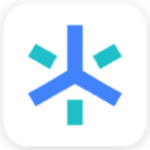
- 字节跳动开发者工具 电脑版 下载
- 4.5万 | 199 MB
- 字节跳动推出的一款帮助开发者
-
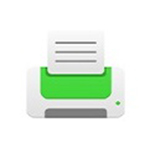
- 实创条码打印软件 电脑版 下载
- 2.5万 | 96.5 MB
- 一款能够快速打印条码、二维码
-

-

- 房在线房产中介管理系统 电脑版 下载
- 7.7万 | 35.7 MB
- 一款非常靠谱的房产中介服务软件
-

- 易达电脑收银票据打印软件 电脑版 下载
- 6.8万 | 4.4 MB
- 一款非常好用的打票软件
-
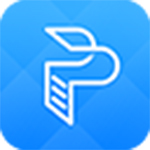
- 转转大师PDF虚拟打印机 电脑版 下载
- 5.8万 | 61.4 MB
- 一款很好用的虚拟打印机软件
近期新游
精选专题
话题问答
- 2022-06-24金铲铲之战驯龙敖兴阵容玩法攻略
- 2022-06-24金铲铲之战九星界龙阵容玩法攻略
- 2022-06-24金铲铲之战重骑熊阵容玩法攻略
- 2022-06-24原神久岐忍邀约任务攻略
- 2022-06-26数码宝贝新世纪番长飞虫兽天赋加点推荐
- 2022-06-24阴阳师百鬼乱狱第四关通关攻略
- 2022-06-24王者荣耀戈娅玩法攻略
- 2022-06-26金铲铲之战s7泥头车阵容攻略
- 2022-06-24堆叠大陆第三章玩法攻略
- 2022-06-23哈利波特魔法觉醒染发魔药制作攻略
火爆专区
最新资讯
-

- 中免海南app密码设置入口
- 2312025-12-26
-

- 中免海南app手机绑定教程
- 292025-12-26
-
- 铁血殊途第14集剧情介绍
- 1062025-12-26
-
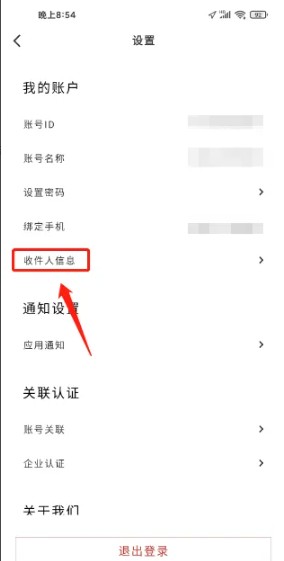
- 中免海南app新地址添加教程
- 2352025-12-26
-

- 中免海南app昵称修改方法
- 1872025-12-26
-
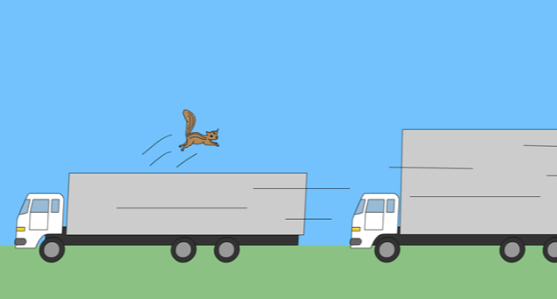
- 猫咪的游戏有哪些
- 452025-12-26
-
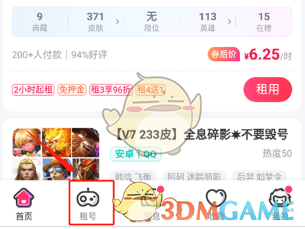
- 租号玩租用账号方法教程
- 1832025-12-26
-

- 《时空猎人·觉醒》金星宠物介绍
- 1702025-12-26